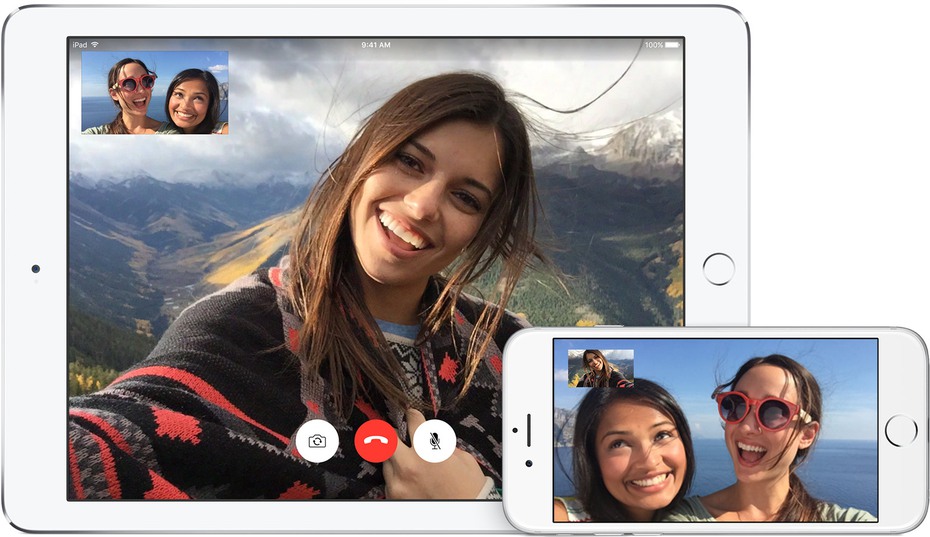FaceTime bị “tắc nghẽn” khi kích hoạt
Trong quá trình sử dụng FaceTime (và cả iMessage) bạn có thể thấy một thông báo lạ với nội dung là “Could not sign in. Please check your network connection and try again”. Tương tự, bạn có thể kiểm tra bên dưới phần Settings > Messages có thể thấy thông báo “Waiting for activation…”
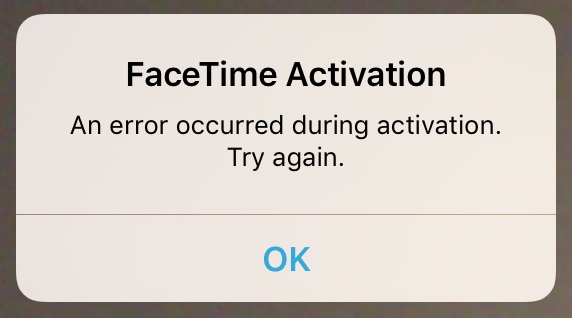
Để sửa vấn đề này trên iOS, bạn thực hiện như sau:
- Vào Settings > FaceTime và chạm vào Apple ID
- Chạm vào Change Location và đảm bảo đúng quốc gia kích hoạt
- Thực hiện các thao tác tương tự dưới phần Settings > Messages > Send & Receive
- Hãy chắc chắn rằng bạn đang đăng nhập vào các dịch vụ tương ứng với mật khẩu chính xác
- Sau đó thiết lập lại thiết bị bằng cách nhấn giữ đồng thời nút Home và Power
Nếu điều này không giải quyết được vấn đề, bạn có thể cần phải thay đổi lại thiết lập DNS cho thiết bị bằng cách nhập máy chủ DNS do Google cung cấp.
- Dưới Settings > Wi-Fi, nhấp vào tên mạng của bạn
- Nhấp DNS và nhập vào “8.8.8.8, 8.8.4.4” (không bao gồm dấu ngoặc kép)
Không thể nhận hoặc thực hiện cuộc gọi qua FaceTime
Khi thực hiện cuộc gọi video với FaceTime mà không được, bạn hãy bắt đầu với việc kiểm tra phiên bản cập nhật của nó, nhưng việc cập nhật có thể bị ảnh hưởng nếu bạn không sử dụng phiên bản mới nhất của iOS và OS X. Bên cạnh đó, bạn cũng nên hỏi người bên kia đầu dây tiến hành cập nhật phiên bản mới hay chưa.

Bạn cũng nên kiểm tra tín hiệu không dây của thiết bị có mạnh mẽ hay không (Wi-Fi tốt nhất, hoặc đường truyền internet ổn định nếu đang sử dụng máy Mac), và thông tin thời gian cũng như ngày được thiết lập một cách chính xác (tốt nhất hãy để phần thiết lập Date & Time ở mục Set Automatically).
Nếu không phải tất cả những yếu tố trên là thủ phạm hoặc khởi động lại ứng dụng vẫn chưa được, bạn có thể xem xét tính năng tường lửa trên thiết bị có làm ảnh hưởng không. Điều này được Apple cung cấp hướng dẫn chi tiết tại địa chỉ support.apple.com/en-us/HT202078.
Nhiều thiết bị iOS/Mac đổ chuông đồng thời khi nhận cuộc gọi
Nếu là một trong những tín đồ Mac và nhận được một cuộc gọi thoại đến, bạn có thể thấy cùng lúc iPhone, iPad, MacBook và tất cả thiết bị tương tự khác đổ chuông cùng một lúc. Điều này là do tính năng Handoff hoạt động như là một hệ thống chuyển tiếp cuộc gọi.
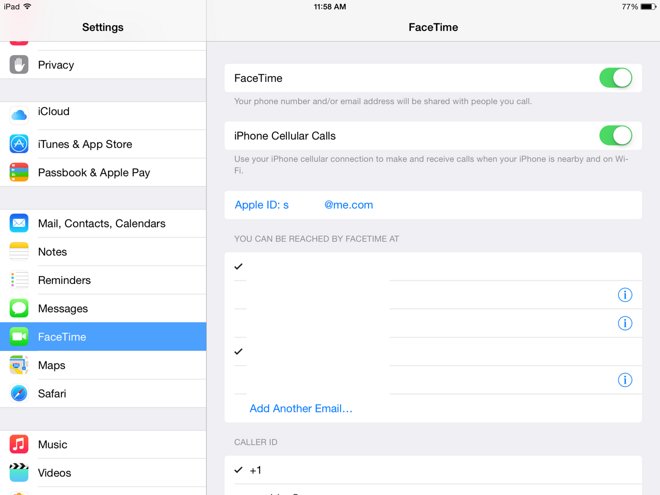
Nếu không thích chuông máy Mac réo lên khi điện thoại cầm trên tay, bạn chỉ cần truy cập vào Settings > FaceTime và tắt tính năng iPhone Cellular Calls đi.
An Nhiên